Microsoft va da o palmă în tava de sistem a Windows 11 cu butonul Windows Studio Effects
Este un instrument popular pentru a te face să arăți cel mai bine în timpul întâlnirilor online
2 min. citit
Actualizat pe
Citiți pagina noastră de dezvăluire pentru a afla cum puteți ajuta MSPoweruser să susțină echipa editorială Află mai multe
Note cheie
- Microsoft intenționează să adauge un buton dedicat pentru Windows Studio Effects în bara de sistem a Windows 11.
- Această descoperire a fost făcută într-o actualizare pentru canalul Beta și poate fi activată folosind ViVeTool.
- Windows Studio Effects îmbunătățește aspectul și vocea în timpul apelurilor video.
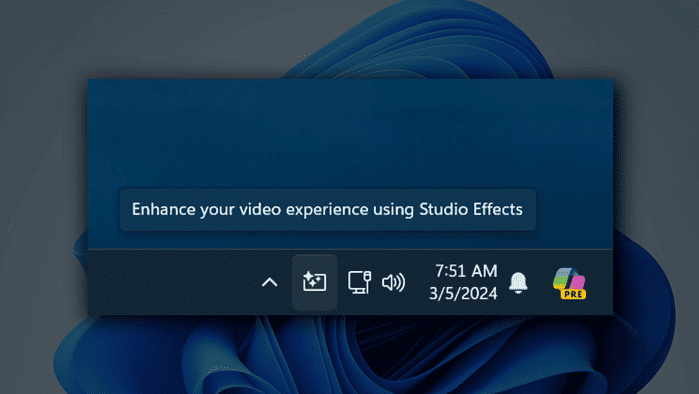
Se pare că Microsoft lucrează pentru a aduce un buton dedicat pentru Windows Studio Effects, instrumentul său popular pentru a vă face să arătați cel mai bine în timpul întâlnirilor online, în tava de sistem a Windows 11.
Descoperirea, așa cum este împărtășită de insider Windows 11 @PhantomOfEarth pe X (fka Twitter), a fost văzut în KB5034857 actualizare (Windows 11 Insider Preview Build 22635.3276) pentru utilizatorii din interiorul canalului Beta. Este o mișcare destul de surprinzătoare, având în vedere că cei din interiorul canalului Beta nu au de obicei atât de multe schimbări notabile în comparație cu Dev sau chiar Canary.
Există, de asemenea, un cod pentru a-l activa folosind un instrument terță parte, ViVeTool. Verifică.
Windows Studio Effects vă poate îmbunătăți aspectul și vocea în timpul apelurilor video prin aplicarea de filtre și ajustări, cum ar fi încadrarea automată, estomparea fundalului, contactul vizual și focalizarea vocală. Aceste efecte necesită un cip special numit NPU, ceva care este prezent mai ales în laptopurile/desktop-urile mai noi.
Odată activat, îl puteți folosi pentru Microsoft Teams sau Google Meet. Dacă dispozitivul dvs. acceptă Windows Studio Effects, le puteți accesa fie prin panoul de setări rapide, fie prin aplicația Setări.
Dar, în cazul în care această modificare este implementată pentru utilizatorii generali de pe canalul Stabil, este posibil să puteți deschide pur și simplu bara de sistem din partea dreaptă jos a ecranului pentru a o scoate la o rotire.








